Comment télécharger des films et séries Netflix pour les regarder hors ligne

Important : le site web Netflix (navigateur) ne permet pas de télécharger. Utilisez l’application officielle adaptée à votre appareil.
Pourquoi télécharger sur Netflix ?
Les téléchargements permettent :
- de regarder sans connexion (avion, train, zones mal couvertes),
- d’économiser les données mobiles en téléchargeant sur Wi‑Fi,
- d’éviter les interruptions dues aux problèmes réseau.
Définition rapide : Smart Downloads = fonction qui télécharge automatiquement le prochain épisode et supprime celui déjà visionné pour libérer de l’espace.
 Image descriptif : vue d’ensemble montrant une personne téléchargeant une série Netflix sur un smartphone.
Image descriptif : vue d’ensemble montrant une personne téléchargeant une série Netflix sur un smartphone.
Appareils prenant en charge les téléchargements Netflix
Netflix propose la fonctionnalité de téléchargement sur les appareils suivants :
- iPhone, iPad ou iPod touch avec iOS 9.0 ou ultérieur
- Téléphone ou tablette Android avec Android 4.4.2 ou ultérieur
- Tablette Amazon Fire avec Fire OS 4.0 ou ultérieur
- Ordinateur ou tablette Windows 10 (version 1709+) ou Windows 11 via l’application Microsoft Store
- Certains Chromebooks et Chromebox compatibles
Note : Fire TV Stick (FireStick) possède une application Netflix, mais le téléchargement y est généralement indisponible pour des raisons matérielles.
Téléchargement sur Android — guide pas à pas
Pré-requis : application Netflix officielle installée et connexion à votre compte.
Étapes :
- Ouvrez l’application Netflix sur votre appareil Android.
- Choisissez votre profil.
- Recherchez le film ou la série que vous souhaitez télécharger (par ex. Better Call Saul).
- Sur la fiche du film ou de l’épisode, appuyez sur l’icône en forme de flèche vers le bas pour lancer le téléchargement.
- Pour suivre l’avancement, ouvrez la section « Mes téléchargements » (ou « Downloads » selon la langue de l’app).
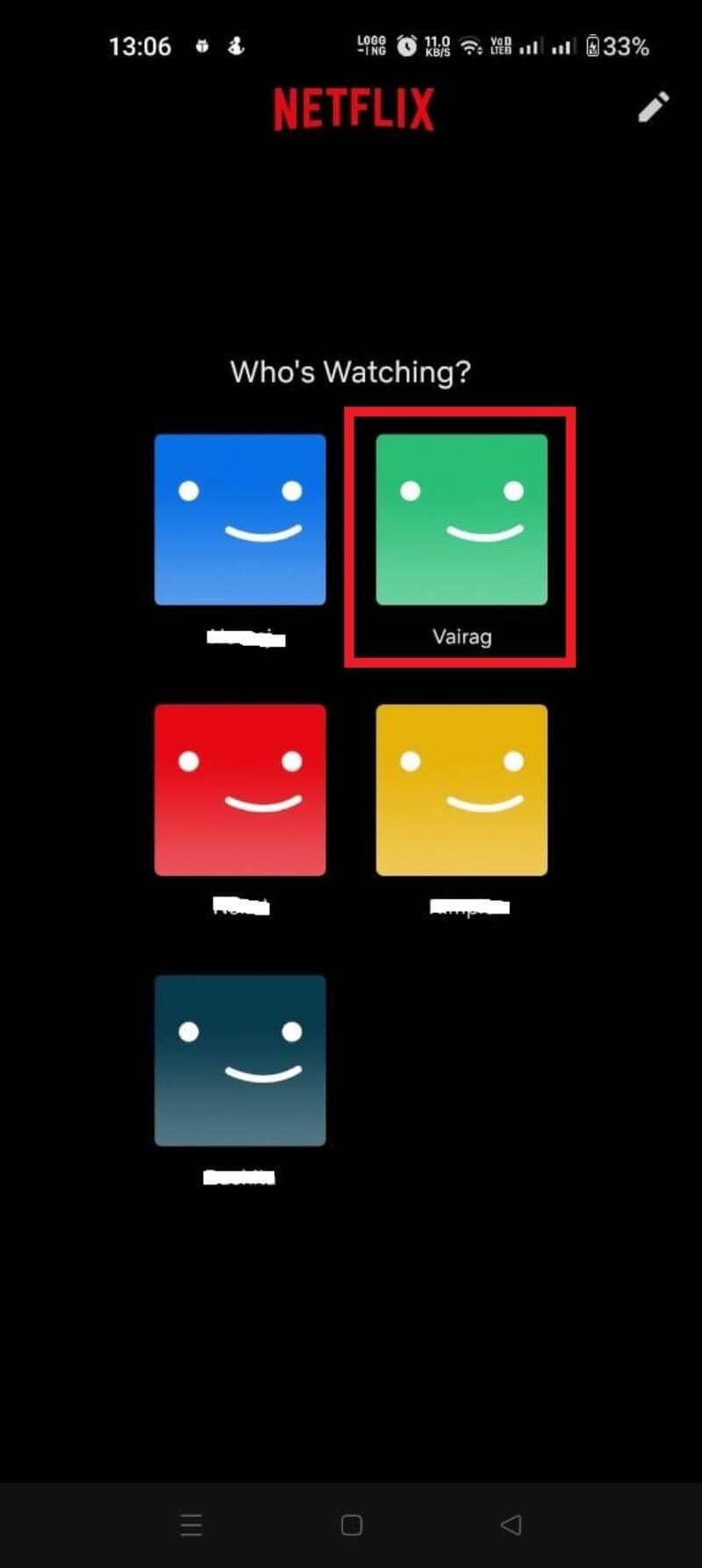 Image descriptif : écran Android montrant la fiche d’une série avec l’icône de téléchargement.
Image descriptif : écran Android montrant la fiche d’une série avec l’icône de téléchargement.
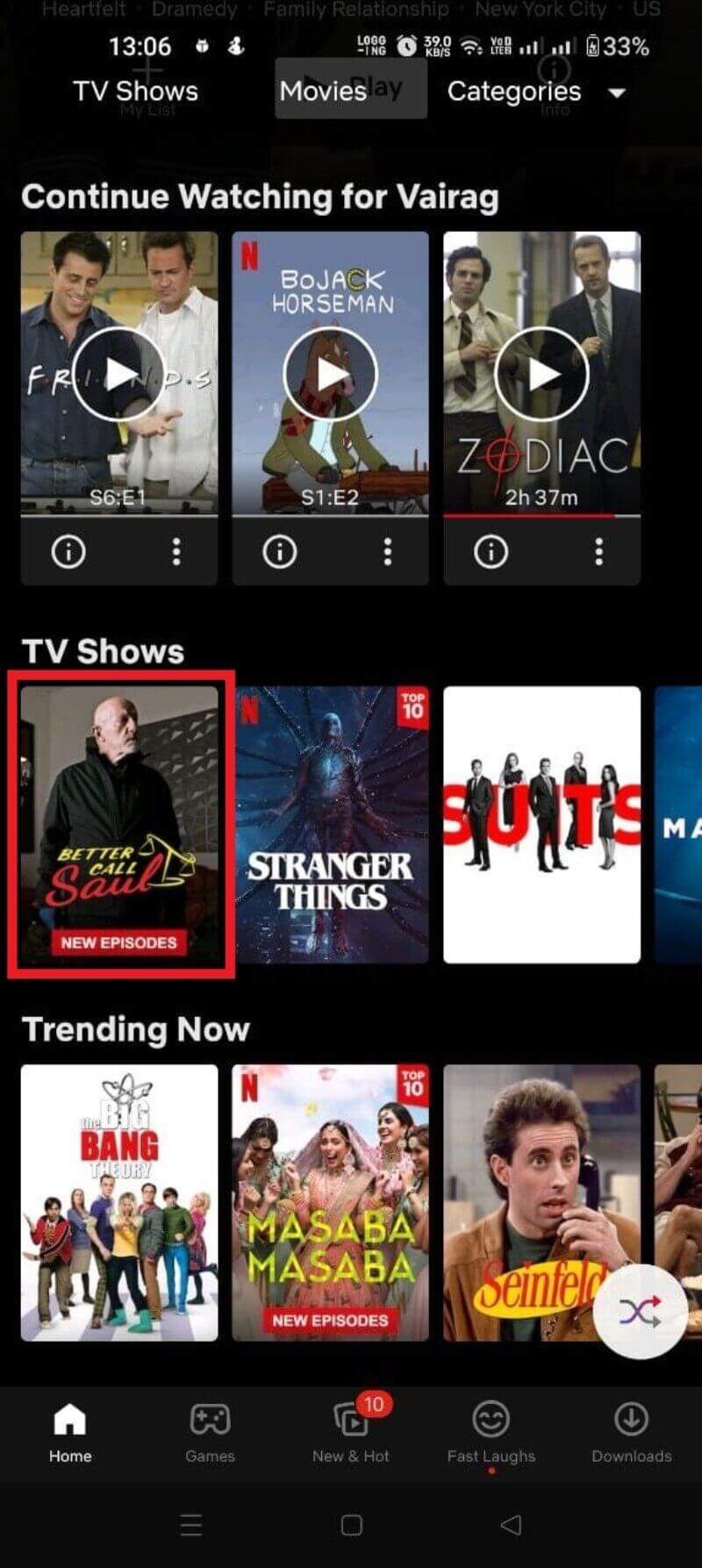 Image descriptif : bouton flèche pour démarrer le téléchargement sur Android.
Image descriptif : bouton flèche pour démarrer le téléchargement sur Android.
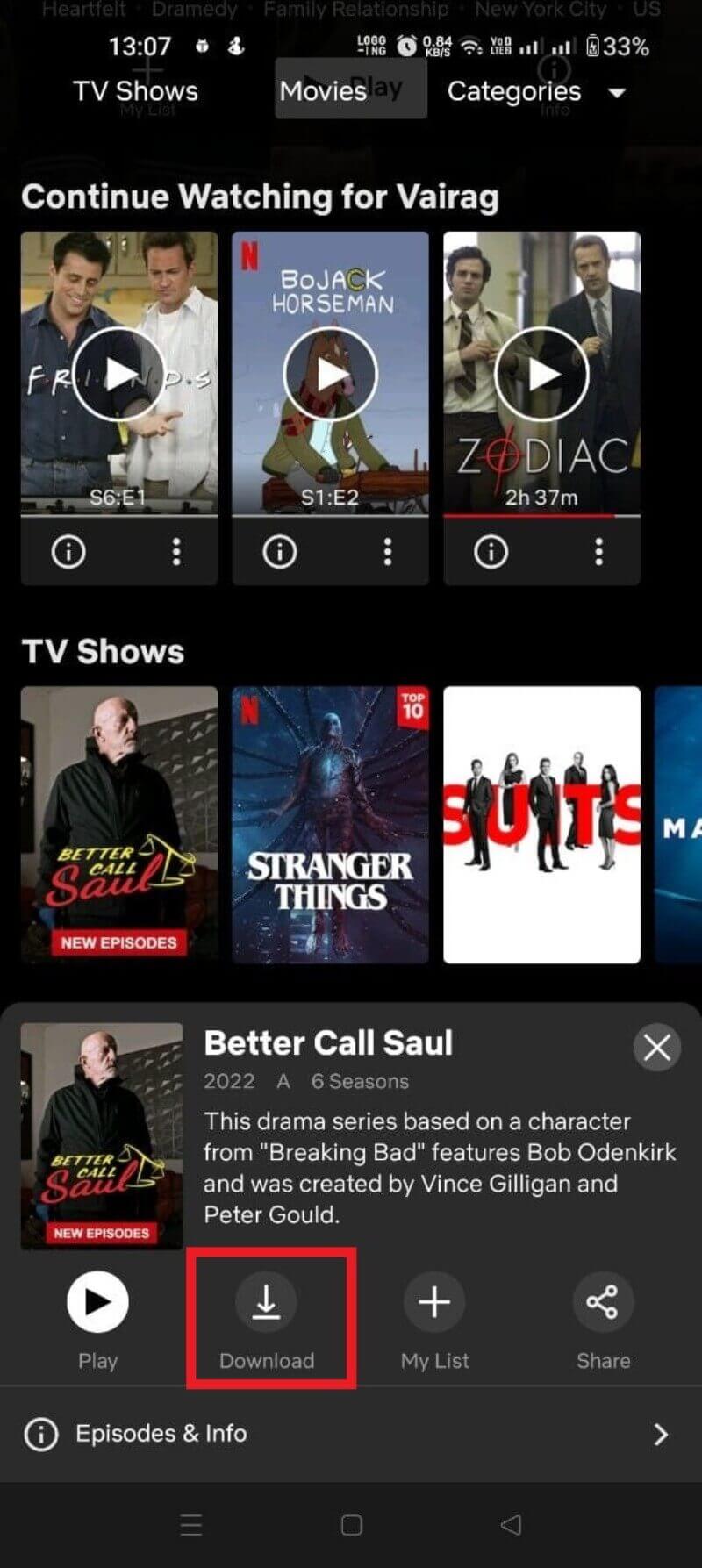 Image descriptif : progression d’un téléchargement dans la vue Android.
Image descriptif : progression d’un téléchargement dans la vue Android.
Astuce : pour sauvegarder vos données mobiles, activez l’option « Wi‑Fi uniquement » dans les paramètres de l’application.
Téléchargement sur iPhone (iOS)
Pré-requis : application Netflix iOS à jour.
Étapes :
- Ouvrez l’app Netflix et connectez‑vous.
- Sélectionnez votre profil.
- Recherchez le film ou la série désirée.
- Appuyez sur l’icône de téléchargement (flèche vers le bas) sur la vignette du film ou de l’épisode.
- Vérifiez la progression dans l’onglet « Téléchargements ».
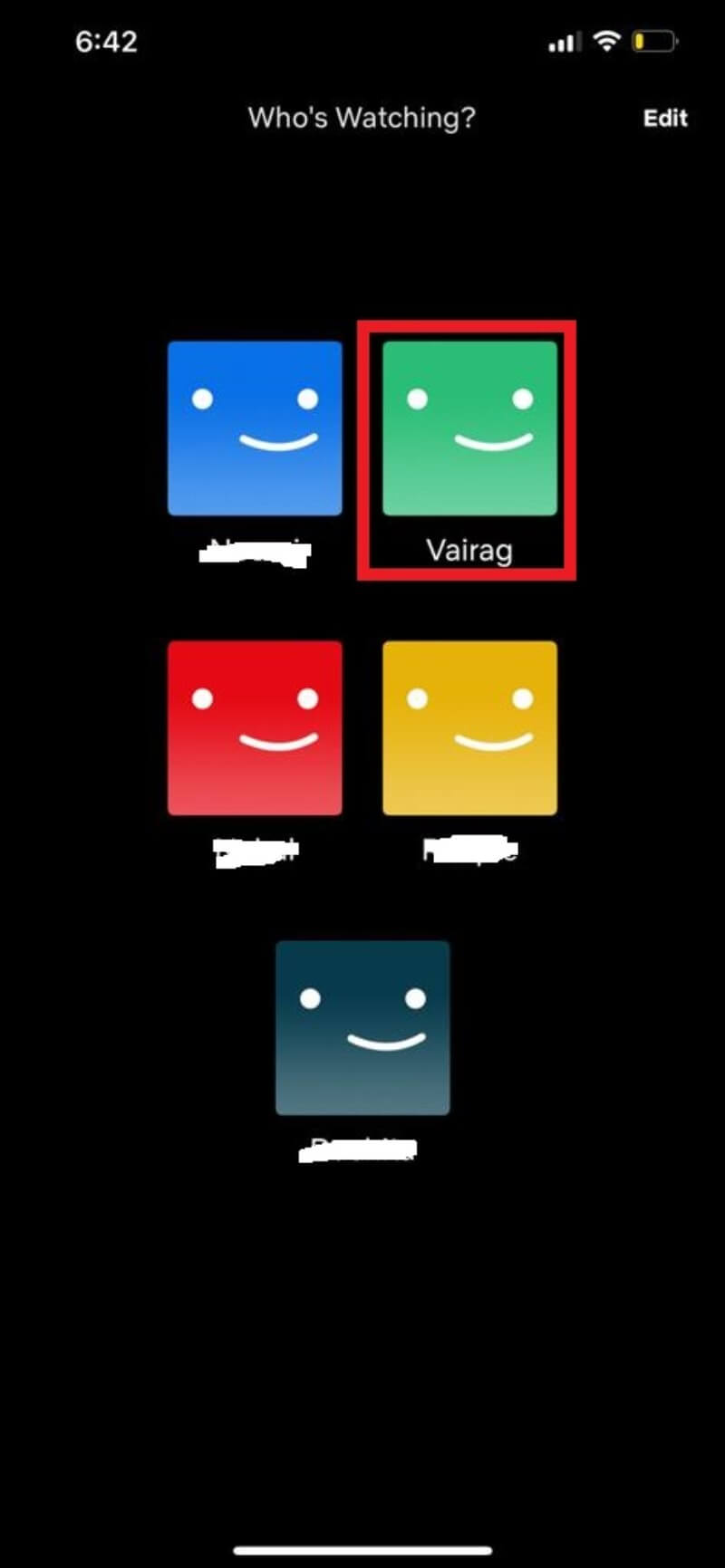 Image descriptif : écran iPhone montrant la fiche d’un épisode avec l’option de téléchargement.
Image descriptif : écran iPhone montrant la fiche d’un épisode avec l’option de téléchargement.
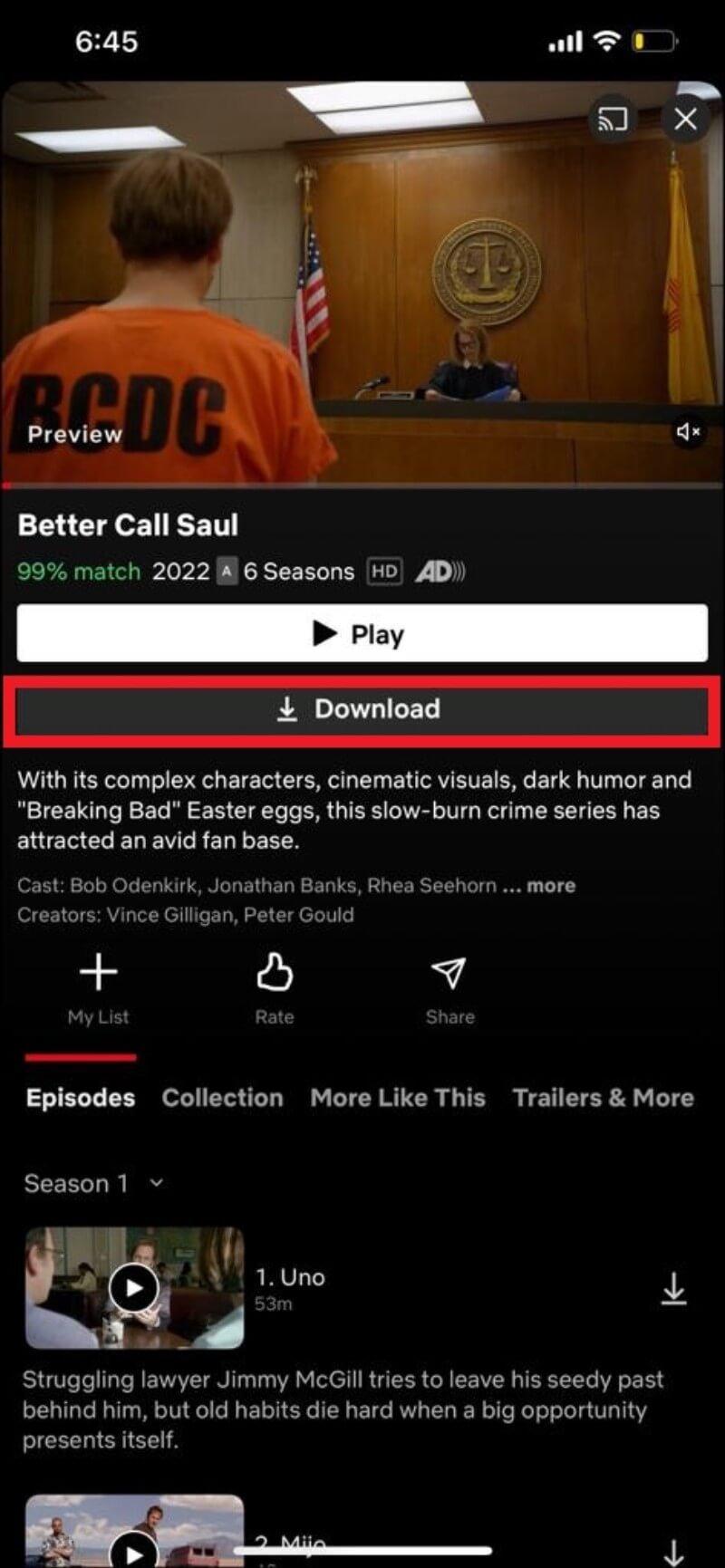 Image descriptif : bouton téléchargement sur une fiche Netflix iOS.
Image descriptif : bouton téléchargement sur une fiche Netflix iOS.
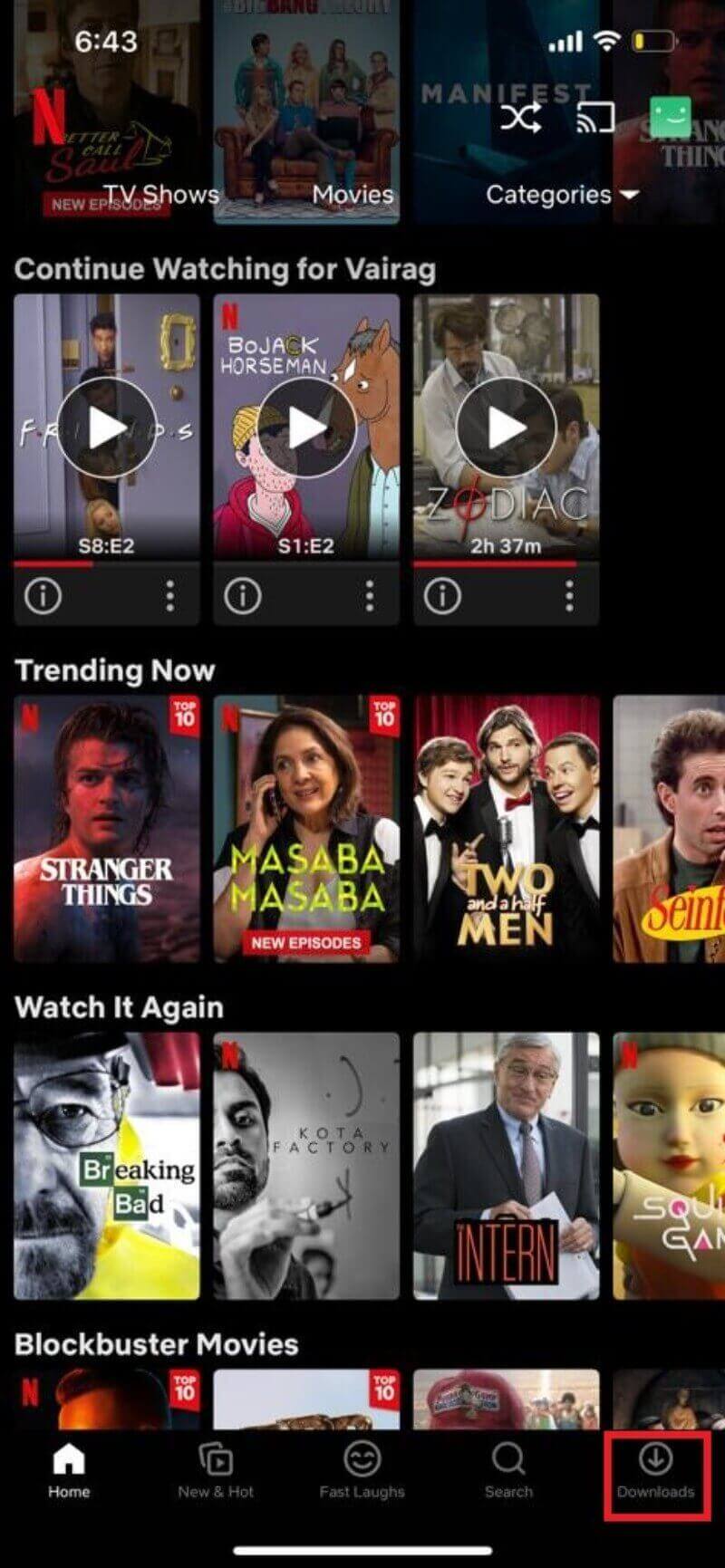 Image descriptif : onglet « Téléchargements » sur l’application iOS.
Image descriptif : onglet « Téléchargements » sur l’application iOS.
Conseil : mettez l’app à jour depuis l’App Store pour bénéficier des dernières améliorations (y compris Smart Downloads).
Téléchargement sur Windows (application Microsoft Store)
Le site Netflix dans un navigateur ne propose pas de téléchargement. Utilisez l’application Netflix disponible dans le Microsoft Store.
Installer l’application :
- Ouvrez le Microsoft Store depuis Windows ou suivez le lien d’installation depuis la page Netflix.
- Cliquez sur Obtenir/Installer, puis lancez l’application.
- Connectez‑vous à votre compte et sélectionnez votre profil.
- Recherchez un titre, puis cliquez sur le bouton « Télécharger » sous la vignette.
- Accédez au menu (trois lignes) > Mes téléchargements pour suivre la progression.
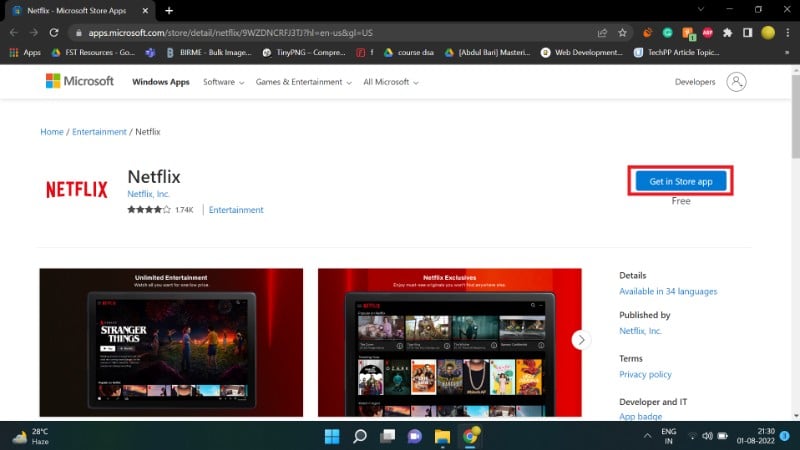 Image descriptif : page d’installation de l’application Netflix dans le Microsoft Store.
Image descriptif : page d’installation de l’application Netflix dans le Microsoft Store.
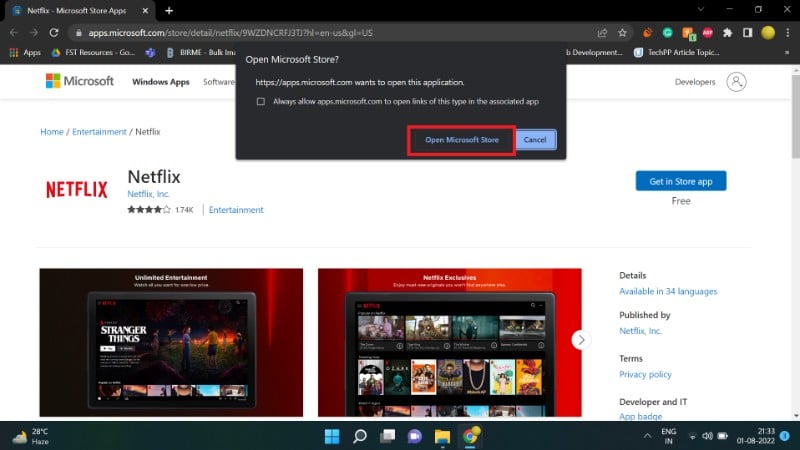 Image descriptif : confirmation d’ouverture du Microsoft Store pour installer Netflix.
Image descriptif : confirmation d’ouverture du Microsoft Store pour installer Netflix.
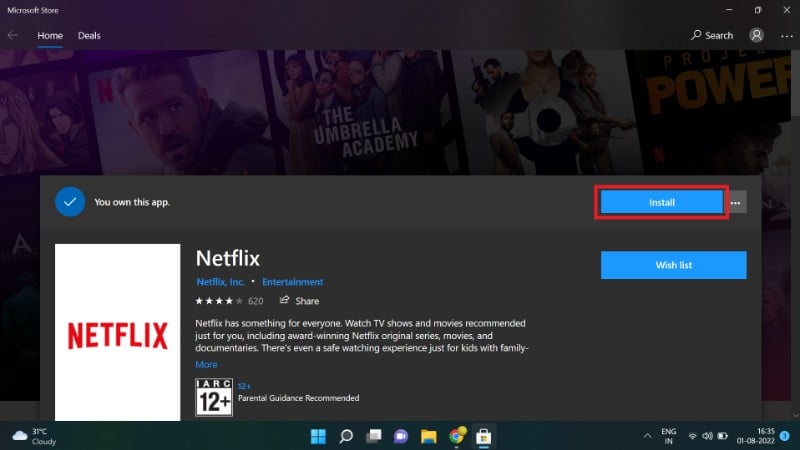 Image descriptif : bouton Installer pour l’application Netflix sur Windows.
Image descriptif : bouton Installer pour l’application Netflix sur Windows.
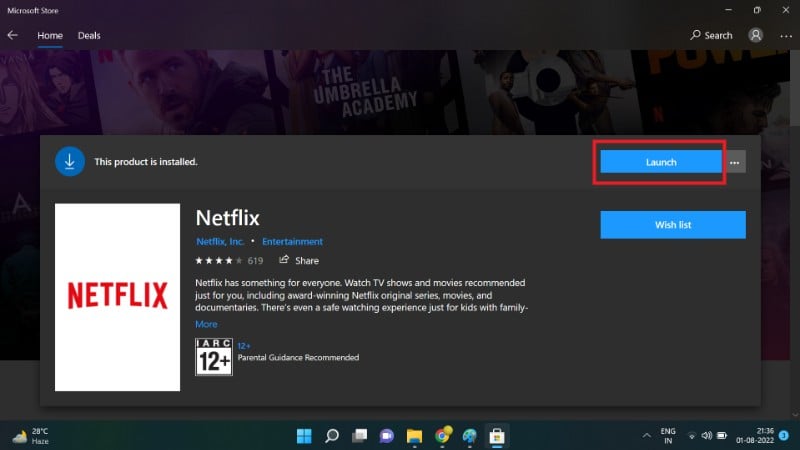 Image descriptif : lancement de l’application Netflix sur Windows.
Image descriptif : lancement de l’application Netflix sur Windows.
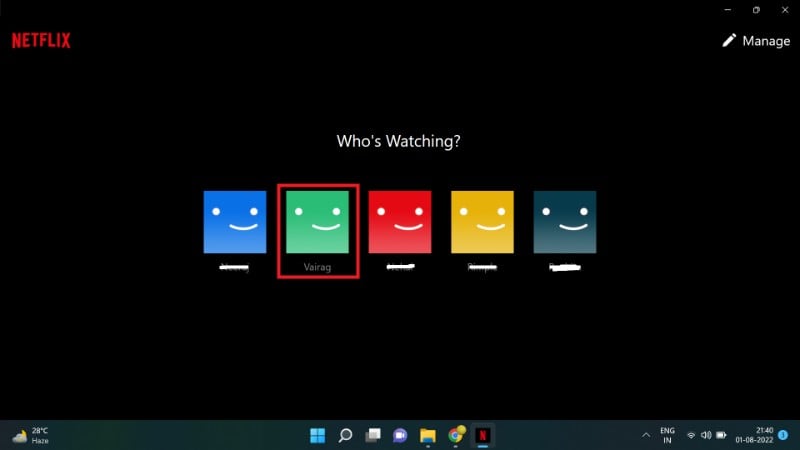 Image descriptif : connexion et sélection de profil dans l’application Windows.
Image descriptif : connexion et sélection de profil dans l’application Windows.
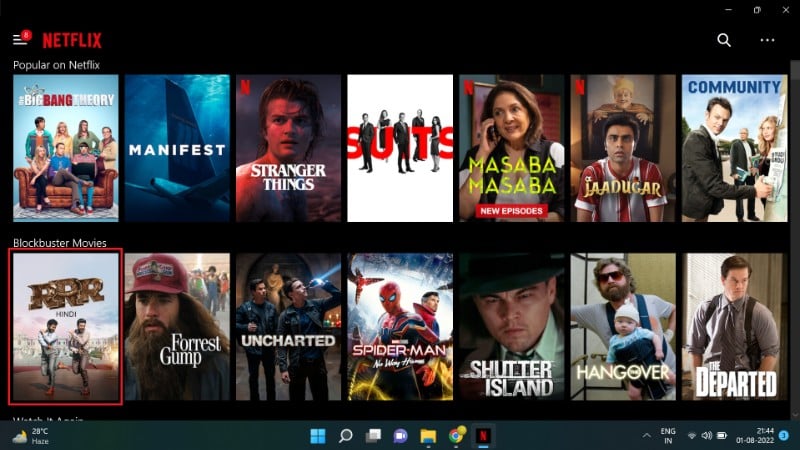 Image descriptif : vignette d’un film avec option de téléchargement dans l’app Windows.
Image descriptif : vignette d’un film avec option de téléchargement dans l’app Windows.
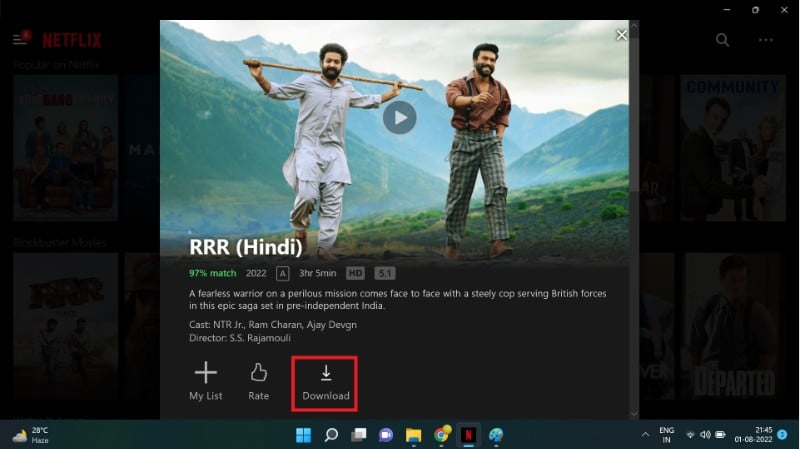 Image descriptif : bouton de téléchargement visible sur un titre dans l’application Windows.
Image descriptif : bouton de téléchargement visible sur un titre dans l’application Windows.
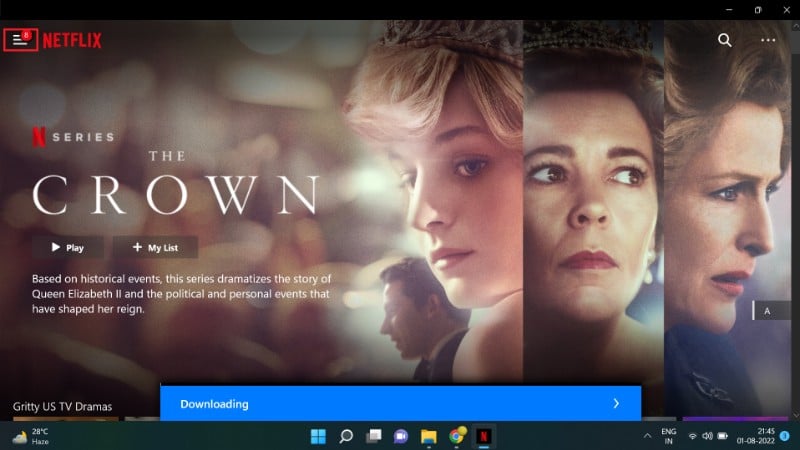 Image descriptif : menu hamburger pour accéder aux téléchargements.
Image descriptif : menu hamburger pour accéder aux téléchargements.
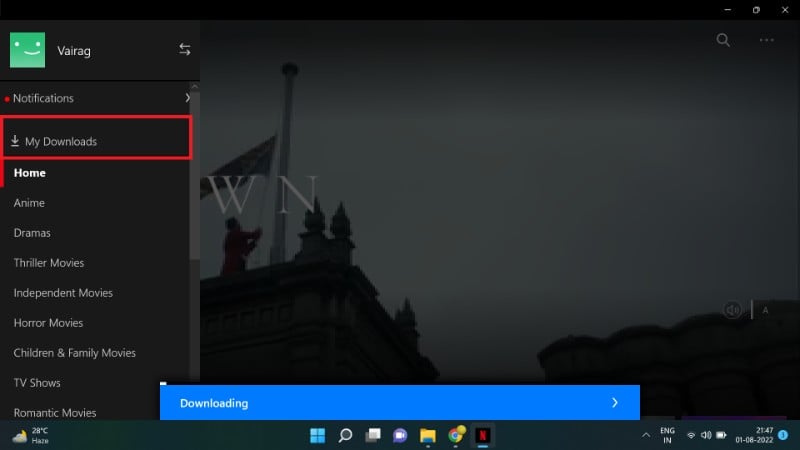 Image descriptif : section « Mes téléchargements » dans l’application Netflix pour Windows.
Image descriptif : section « Mes téléchargements » dans l’application Netflix pour Windows.
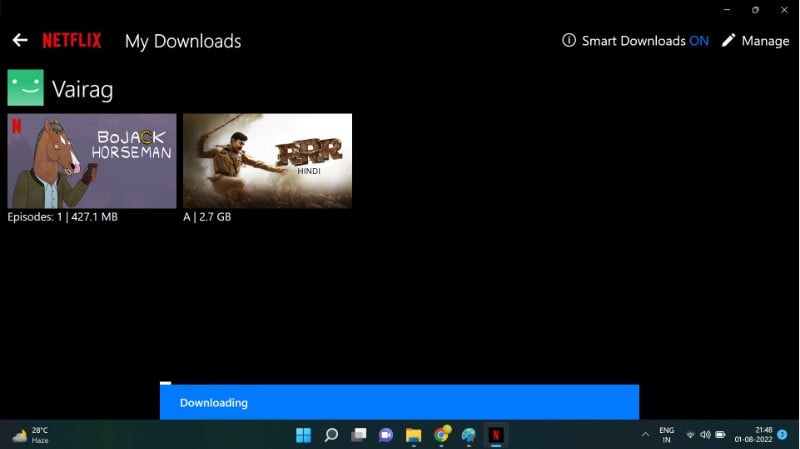 Image descriptif : liste des éléments téléchargés dans l’application Windows.
Image descriptif : liste des éléments téléchargés dans l’application Windows.
Téléchargement sur iPad
L’iPad utilise la même application iOS. Procédez comme sur iPhone : ouvrez l’app, connectez‑vous, recherchez un titre, et appuyez sur la flèche vers le bas.
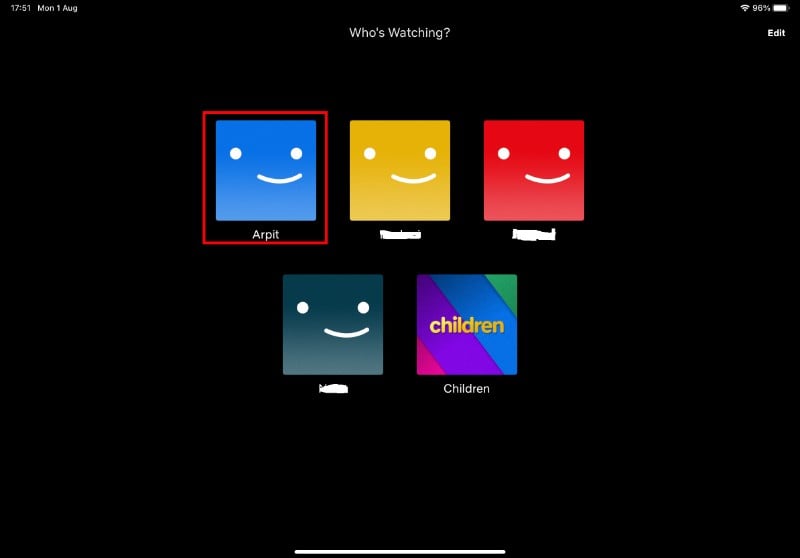 Image descriptif : sélection de profil sur iPad.
Image descriptif : sélection de profil sur iPad.
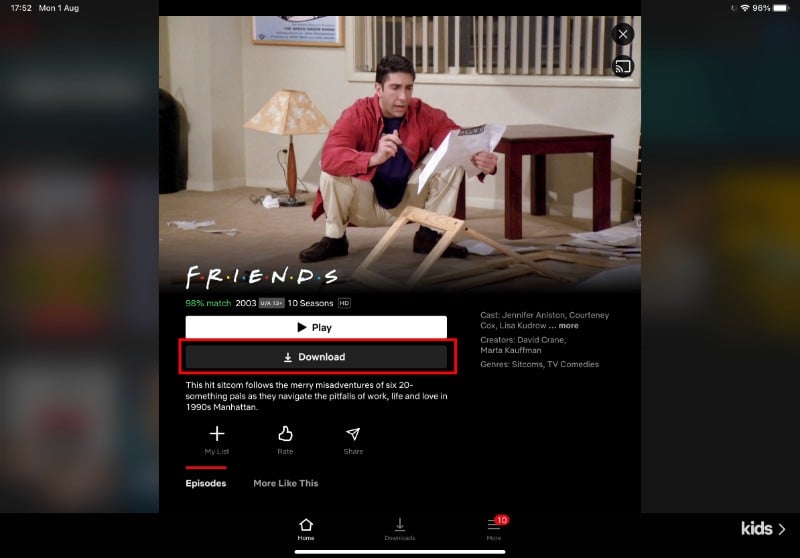 Image descriptif : bouton de téléchargement sur iPad identifié par une flèche.
Image descriptif : bouton de téléchargement sur iPad identifié par une flèche.
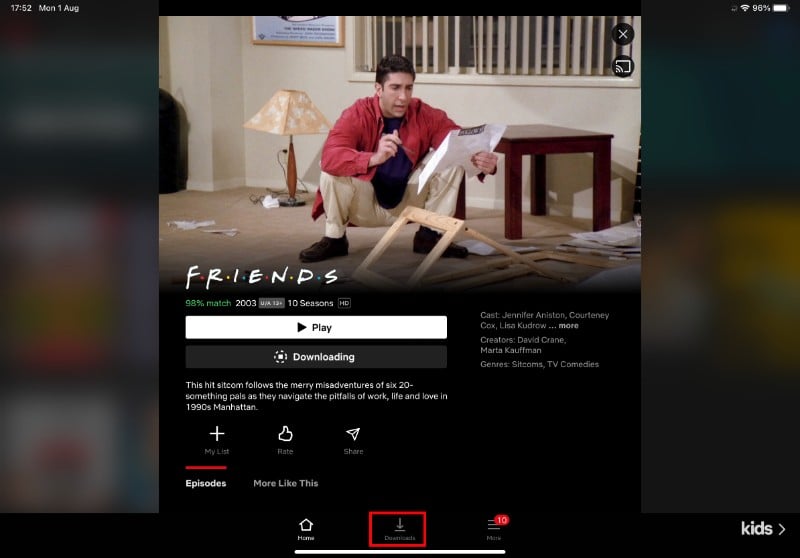 Image descriptif : progression d’un téléchargement sur l’iPad.
Image descriptif : progression d’un téléchargement sur l’iPad.
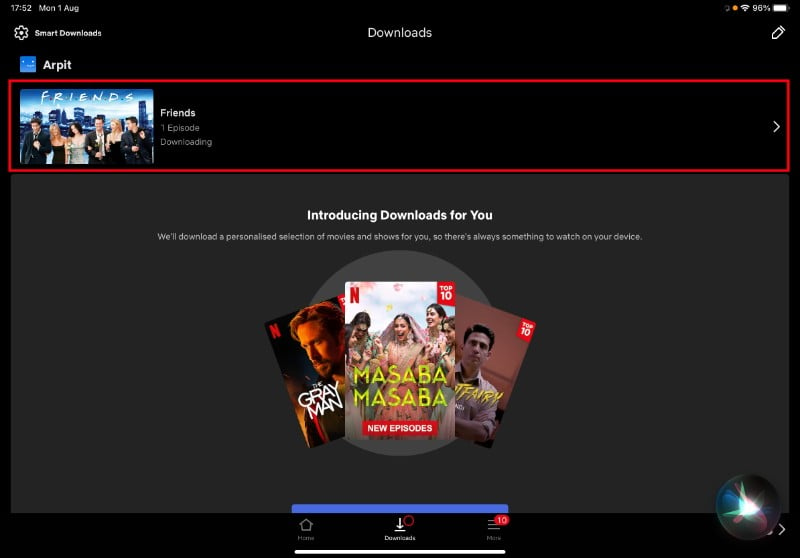 Image descriptif : liste « Mes téléchargements » affichée sur un iPad.
Image descriptif : liste « Mes téléchargements » affichée sur un iPad.
Paramètres de téléchargement : qualité, stockage et réseau
Dans l’application, ouvrez Paramètres (ou l’icône de profil) pour personnaliser :
- Qualité de téléchargement : Standard (SD) ou Haute (HD) selon l’appareil et l’offre. La qualité influe sur la taille du fichier.
- Emplacement de stockage : sur certains appareils Android, vous pouvez choisir la carte SD si elle est configurée.
- Wi‑Fi uniquement : empêche les téléchargements en données mobiles.
- Supprimer tous les téléchargements : nettoie rapidement l’espace.
Sur Android : ouvrez votre profil > Paramètres de l’application pour accéder à ces options.
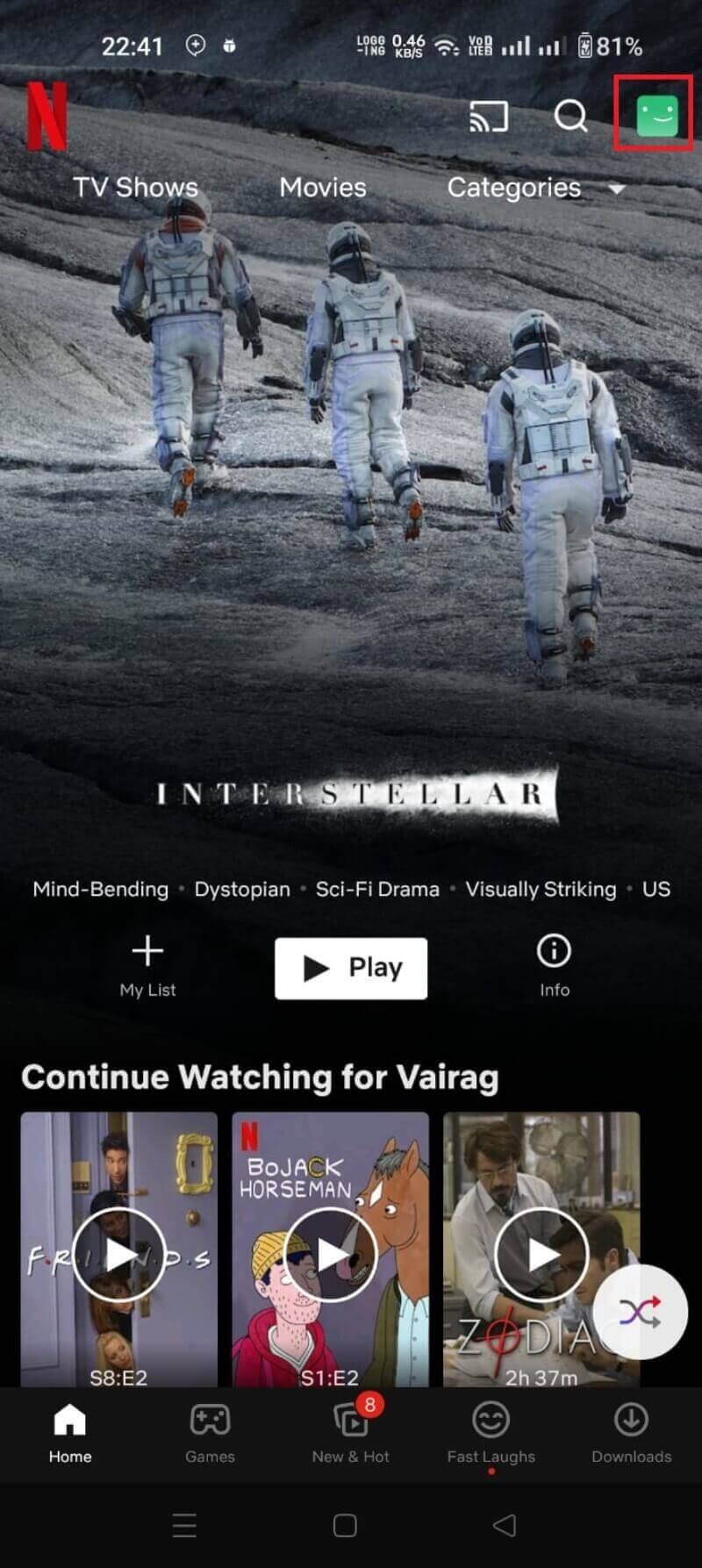 Image descriptif : menu des paramètres de téléchargement sur Android.
Image descriptif : menu des paramètres de téléchargement sur Android.
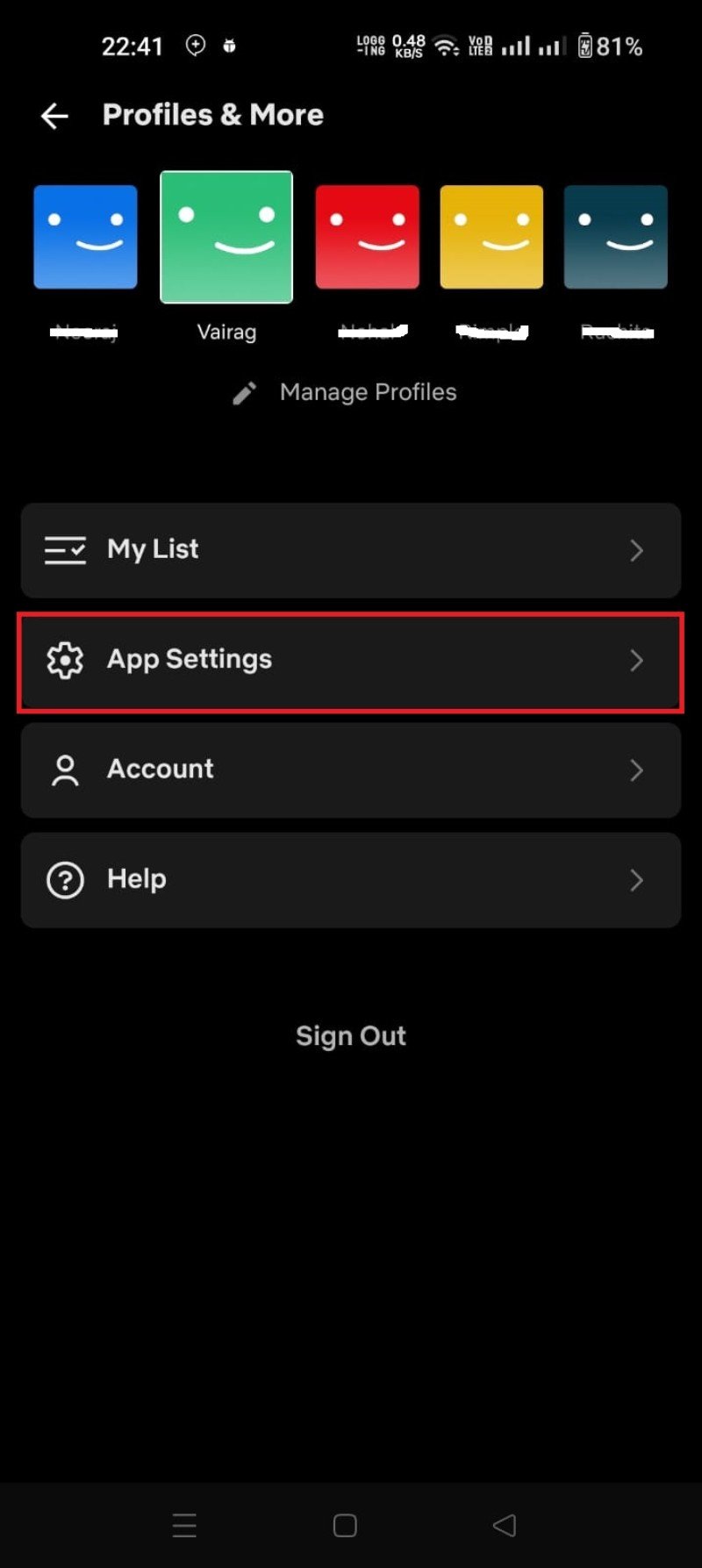 Image descriptif : option « Wi‑Fi uniquement » activée dans les paramètres Android.
Image descriptif : option « Wi‑Fi uniquement » activée dans les paramètres Android.
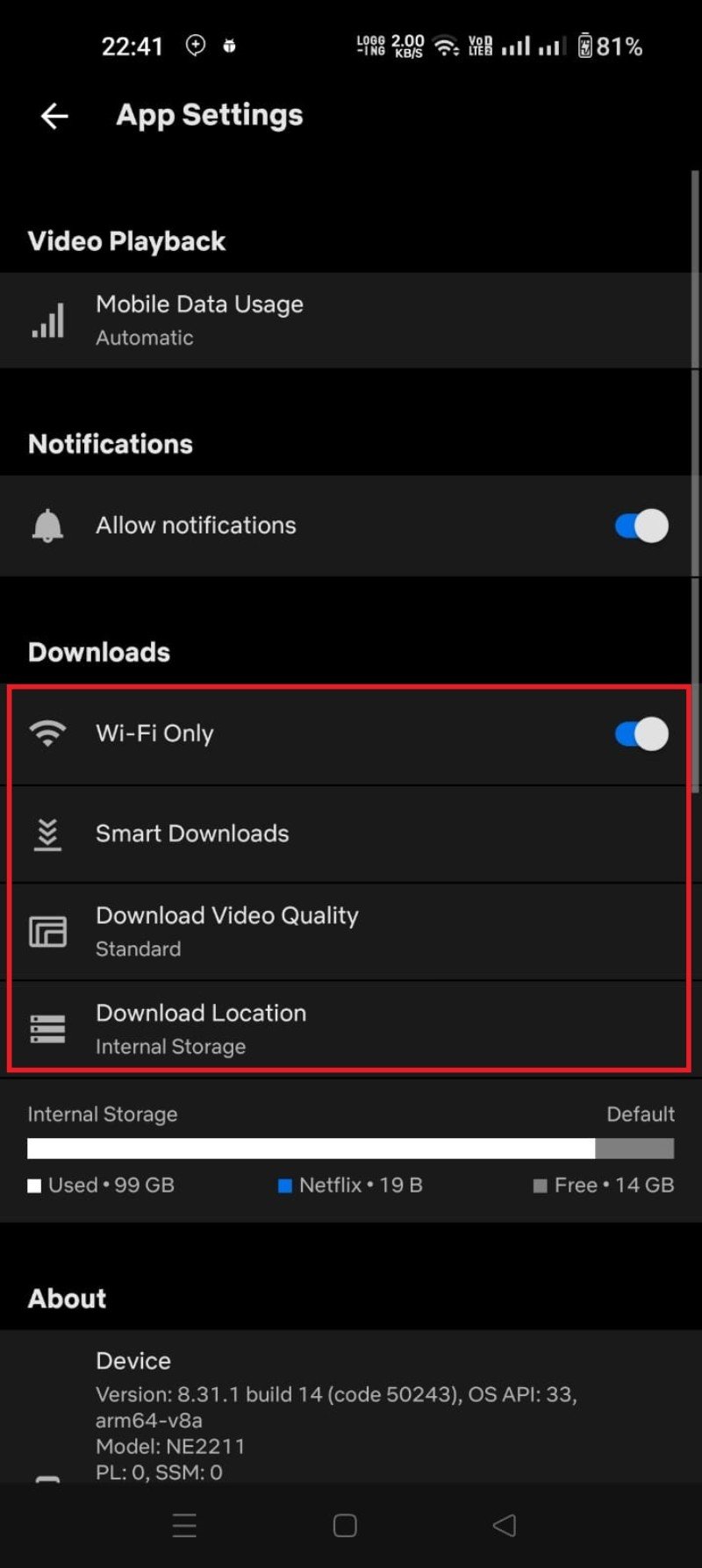 Image descriptif : réglage de la qualité et de l’emplacement de stockage sur Android.
Image descriptif : réglage de la qualité et de l’emplacement de stockage sur Android.
Sur Windows : cliquez sur les trois points sur l’écran d’accueil de l’app pour ouvrir les paramètres.
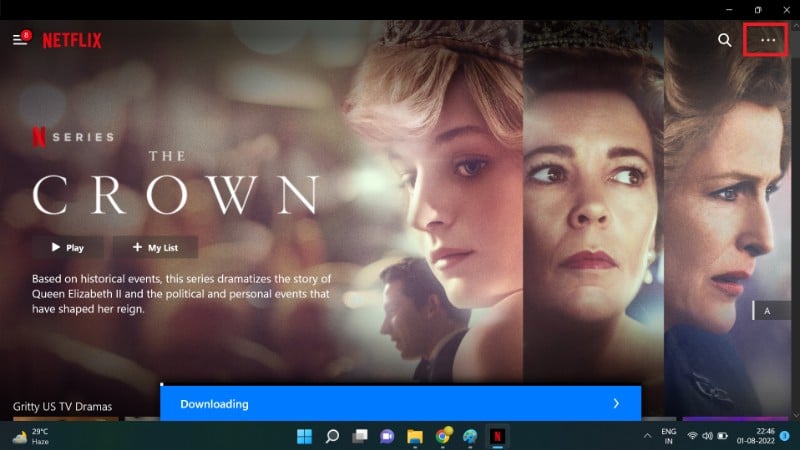 Image descriptif : accès aux paramètres depuis l’application Windows.
Image descriptif : accès aux paramètres depuis l’application Windows.
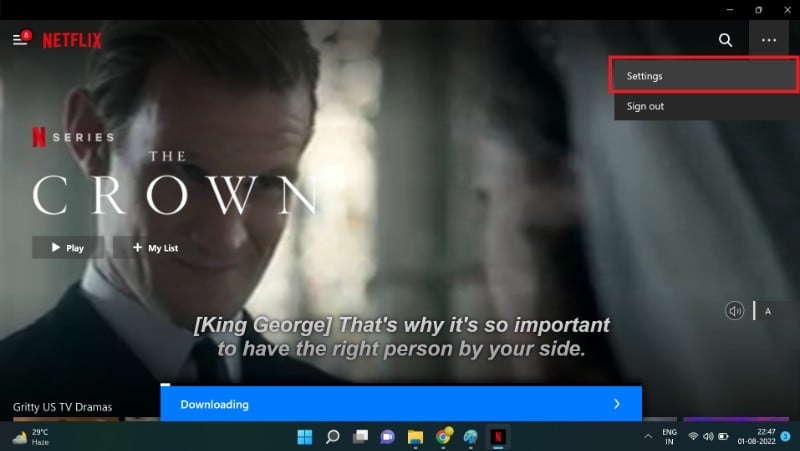 Image descriptif : paramètre de qualité de téléchargement sur Windows.
Image descriptif : paramètre de qualité de téléchargement sur Windows.
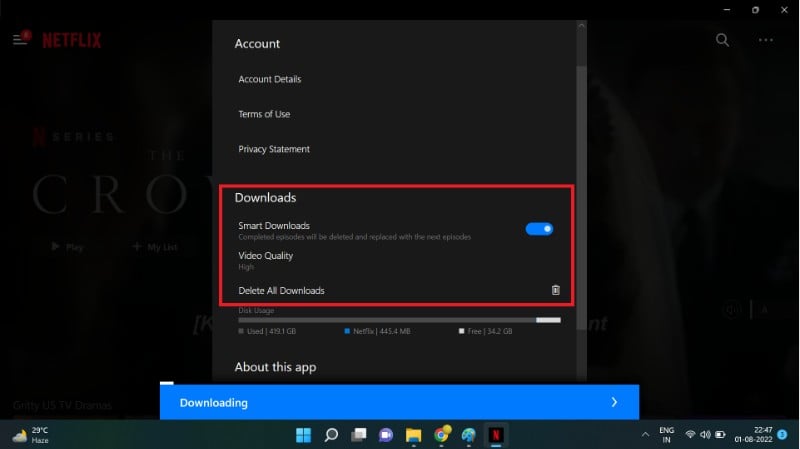 Image descriptif : option pour supprimer tous les téléchargements sur Windows.
Image descriptif : option pour supprimer tous les téléchargements sur Windows.
Conseil de gestion : vérifiez régulièrement l’espace libre si vous téléchargez beaucoup de vidéos. Pensez à supprimer les épisodes vus.
Smart Downloads et « Downloads for You »
Smart Downloads :
- Télécharge automatiquement le prochain épisode d’une série.
- Supprime l’épisode déjà regardé pour libérer de l’espace.
- Utile si vous suivez régulièrement une série et que vous voulez garder un ou deux épisodes prêts.
Downloads for You :
- Fonction qui télécharge automatiquement des films/séries que Netflix pense vous plaire.
- Sélectionnez des genres et la quantité d’espace à allouer.
- Disponible uniquement sur certains appareils compatibles.
Pour activer : ouvrez Plus (ou l’onglet Menu) > Téléchargements > Downloads for You ou Smart Downloads.
Limitation : Netflix conserve les téléchargements localement pour une durée limitée selon les droits de diffusion. Pour garder un titre, ajoutez‑le à Ma liste ou téléchargez‑le à nouveau avant expiration.
Méthodes non officielles — pourquoi les éviter
Certaines applications tierces (ex. FlixiCam, PazuVideo) prétendent convertir les vidéos Netflix en MP4. Ces solutions présentent des risques :
- violation potentielle des conditions d’utilisation et des droits d’auteur,
- risques de sécurité (malware, vol de données),
- possible suspension du compte Netflix.
Recommandation : n’utilisez que l’application officielle et les fonctions prévues par Netflix.
Important : l’utilisation d’outils de capture d’écran ou d’enregistrement peut être illégale selon la législation locale et les conditions de service.
FAQ (questions fréquentes)
Pourquoi je ne peux pas télécharger un titre spécifique ?
Plusieurs raisons : le titre peut être indisponible au téléchargement pour des raisons contractuelles. Vérifiez aussi votre quota de téléchargements et l’espace libre sur l’appareil.
Comment supprimer un fichier téléchargé ?
Allez dans « Mes téléchargements » et appuyez sur l’icône de suppression à côté de l’épisode ou du film. Pour tout supprimer : Paramètres de l’application > Supprimer tous les téléchargements.
Puis‑je télécharger un nombre illimité de titres ?
Non. Netflix limite le nombre de téléchargements simultanés et le quota par appareil/profil. Netflix indique un maximum d’environ 100 téléchargements simultanés par appareil, mais le nombre global dépend de l’offre et du nombre d’appareils autorisés par votre abonnement.
Peut‑on télécharger sur Mac ?
Netflix n’a pas d’application officielle pour macOS. Les téléchargements ne sont donc pas directement supportés sur Macbook, iMac ou Mac Mini. Des captureurs d’écran existent, mais leur usage peut être long et risqué juridiquement.
Peut‑on télécharger sur FireStick ?
La plupart des appareils Fire TV/FireStick n’autorisent pas le téléchargement à cause de ressources matérielles limitées (espace de stockage et puissance).
Peut‑on télécharger sans abonnement Netflix ?
Non. Vous devez être abonné et avoir un abonnement actif pour télécharger et lire les titres hors ligne.
Comment accéder aux téléchargements ?
Dans l’app : menu ou icône en haut à gauche > Mes téléchargements. Choisissez le film ou l’épisode et lancez la lecture.
Combien d’espace faut‑il ?
Estimation générale (approximative) :
- SD (480p) : ~1 Go par heure
- HD (720/1080p) : ~2–3 Go par heure
- Ultra HD / 4K : ~5–7 Go par heure
Ces valeurs donnent une idée pour planifier l’espace nécessaire.
Pourquoi je ne vois pas le bouton Télécharger ?
Si le bouton est absent, le titre peut ne pas être autorisé au téléchargement ou votre appareil n’est pas compatible.
Boîte de faits clés (repères rapides)
- Appareils pris en charge : Android, iOS/iPadOS, Windows, certains Chromebooks.
- Fonctionnalités automatiques : Smart Downloads, Downloads for You.
- Limite indicative : ~100 téléchargements simultanés par appareil (selon Netflix).
- Stockage estimé : 1 Go/h (SD), 2–3 Go/h (HD), 5–7 Go/h (4K).
Checklists selon le rôle (préparation rapide)
Voyageur :
- Activer Smart Downloads ou choisir manuellement 2–3 films.
- Paramétrer « Wi‑Fi uniquement ».
- Vérifier espace libre et batterie.
- Télécharger sous HD si l’écran justifie la consommation.
Navetteur quotidien :
- Télécharger plusieurs épisodes en SD pour économiser l’espace.
- Utiliser la carte SD (Android) si possible.
- Supprimer épisodes déjà vus.
Compte familial :
- Utiliser la répartition de stockage (Storage Allocation) si disponible.
- Limiter le nombre d’appareils autorisés.
- Créer des profils pour gérer les téléchargements de chacun.
Playbook : préparer une longue période hors ligne (ex. vol long courrier)
- 72–48 heures avant : connectez‑vous au Wi‑Fi et mettez à jour l’application.
- 48–24 heures avant : sélectionnez les titres et choisissez la qualité souhaitée (SD pour plus de contenus, HD pour qualité supérieure).
- 24–6 heures avant : lancez les téléchargements et vérifiez l’espace disque.
- 6 heures avant : activez le mode Avion si nécessaire, et assurez‑vous que Smart Downloads est configuré selon vos préférences.
- Après le voyage : supprimez les contenus vus pour libérer de l’espace.
Matrice de compatibilité (vue synthétique)
- Android : Téléchargements supportés (app officielle)
- iPhone/iPad : Téléchargements supportés (app officielle)
- Windows (Store) : Téléchargements supportés via app Microsoft Store
- macOS : Pas de support officiel pour l’instant
- FireStick/Fire TV : App disponible mais téléchargement souvent indisponible
- Navigateur web (Chrome/Firefox/Safari) : Pas de téléchargement
Tests d’acceptation pour les téléchargements (cas QA)
- Test 1 — Téléchargement SD : l’utilisateur sélectionne un film en SD et le fichier se télécharge intégralement et se lit hors ligne.
- Test 2 — Wi‑Fi uniquement : activer « Wi‑Fi uniquement » empêche tout téléchargement via données mobiles.
- Test 3 — Smart Downloads : activer la fonction télécharge le prochain épisode et supprime l’épisode regardé.
- Test 4 — Espace insuffisant : l’application affiche un message et empêche le téléchargement si l’espace est insuffisant.
- Test 5 — Suppression multiple : « Supprimer tous les téléchargements » vide la liste et libère l’espace.
Critères de réussite : l’élément est lisible hors ligne, la taille rapportée correspond à la qualité sélectionnée, et l’application gère les erreurs d’espace correctement.
Risques et mitigations
Risque : utiliser des outils non officiels => Mitigation : n’utiliser que l’application officielle.
Risque : épuisement d’espace sur l’appareil => Mitigation : utiliser SD, ou supprimer anciens téléchargements.
Risque : violation des droits d’auteur => Mitigation : respecter les conditions et n’exporter pas les fichiers téléchargés hors du lecteur Netflix.
Confidentialité et conformité (France / UE)
Les téléchargements restent stockés localement sur l’appareil. Netflix collecte des métadonnées d’utilisation (titres consultés, paramètres de téléchargement) conformément à sa politique de confidentialité. Pour les comptes partagés, le titulaire du compte peut gérer les appareils autorisés et la répartition du stockage. En tant qu’utilisateur européen, vous pouvez exercer vos droits (accès, suppression, etc.) via la page de confidentialité de Netflix.
Conseil pratique : évitez d’entrer des informations sensibles sur des appareils publics ou non chiffrés, et verrouillez votre appareil avant de partir en voyage.
Alternatives et astuces complémentaires
- Alternatives de streaming avec téléchargement : Amazon Prime Video et YouTube Premium proposent aussi des téléchargements via leurs apps officielles.
- Si votre appareil manque d’espace, privilégiez la SD ou supprimez des applications inutiles.
- Pour une famille, allouez l’espace par profil et limitez les téléchargements simultanés.
Version courte à partager (annonce)
Besoin de regarder Netflix sans connexion ? L’application officielle vous permet de télécharger films et séries sur Android, iPhone, iPad et Windows. Activez Smart Downloads et « Downloads for You » pour automatiser vos téléchargements et économiser de l’espace.
Suggestions pour les réseaux sociaux (prévisualisation)
OG Title : Télécharger Netflix hors ligne rapidement OG Description : Apprenez à télécharger films et séries Netflix sur Android, iPhone, iPad et Windows, gérer la qualité et activer Smart Downloads.
Résumé final
- Netflix permet les téléchargements sur applications mobiles et Windows.
- Smart Downloads et Downloads for You automatisent les téléchargements et la gestion d’espace.
- N’utilisez pas d’outils non officiels : risque de sécurité et légal.
- Planifiez vos téléchargements selon la durée du voyage et l’espace disponible.
Notes : vérifiez toujours que votre application est à jour et que votre appareil dispose d’assez d’espace avant de partir.
Merci d’avoir lu ce guide. Si vous souhaitez, je peux générer une checklist imprimable ou une infographie simplifiée pour préparer votre prochain voyage.
Matériaux similaires

Installer et utiliser Podman sur Debian 11
Guide pratique : apt-pinning sur Debian

OptiScaler : activer FSR 4 dans n'importe quel jeu
Dansguardian + Squid NTLM sur Debian Etch

Corriger l'erreur d'installation Android sur SD
